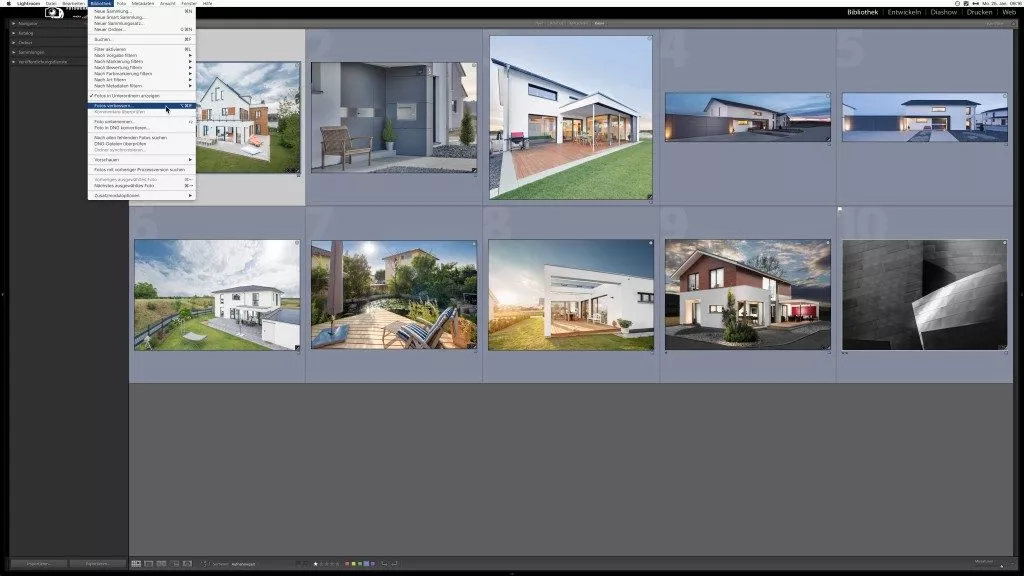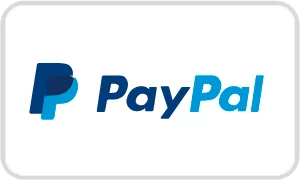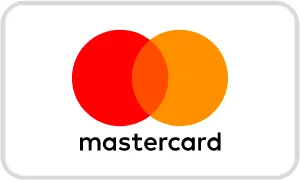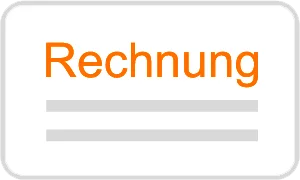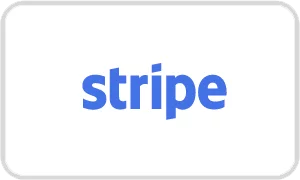In Lightroom gibt es in der Bibliothek im Menü oben unter dem Menüpunkt “Bibliothekt” den Befehl
“Fotos verbessern”.
Normalerweise sind die Knöpfe und Funktionen in Lightroom eindeutig beschriftet. Dieser Punkt jedoch ist schlichtweg falsch übersetzt worden. Ich würde bei dem Befehl erwarten, dass irgendeine automatische Optimierung der (markierten) Fotos vorgenommen wird.
Dem ist aber nicht so.
Es passiert folgendes:
“Fotos verbessern” = Aufheben von Markierungen und Ablehnen von Fotos nicht markierten Fotos
Wenn du den Befehl „Fotos verbessern“ wählst, werden unmarkierte Fotos als abgelehnt markiert, bei ausgewählten Fotos wird die Markierung entfernt. Markierungen sind übrigens die Fahne / Fähnchen. Also diese Jungs hier: 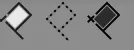
- Somit wird aus den Bildern ohne Fahne (=die nicht sichtbare mittlere Fahne) -> die abgelehnte Fahne (schwarze Fahne).
- Aus den Bildern mit weißer Fahne -> weiße Fahne wird entfernt. (=neutrale/graue Fahne)
- Bilder mit schwarzer Fahne -> schwarze Fahne bleibt erhalten.
- Farbmarkierungen oder Sterne bleiben erhalten.
Aha.
Auf jeden Fall nicht das, was der Befehl laut seinem Namen verspricht. Im orginal / englischen heißt der Befehl übrigens “Refine Photos…”. Hier kommt also der Fähhler 😉 her. Refine war gemeint im Sinne von “abscheiden” oder “herausfiltern”.
Welchen praktischen Nutzen hat der Befehl “Fotos verbessern” in Lightroom?
Der Befehl ist für die Bildauswahl nützlich. Folgenden Workflow könntest du verwenden
- Alle guten Bilder mit der Taste “p” (= weiße Fahne) markieren.
- Den Menübefehl “Bibliothek” > “Fotos verbessern” auswählen.
- Ggf. erscheint folgender Dialog:
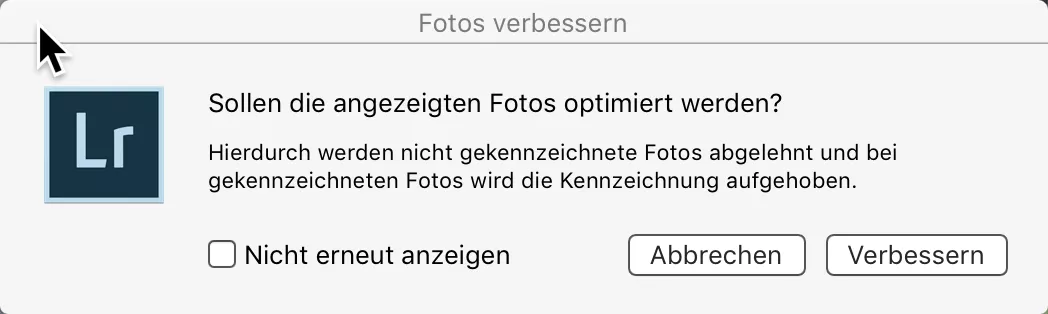
Fotos verbessern Dialog in Lightroom Auf “OK” klicken.
- Mit der Tastenkombination Shift + Löschen = alle Bilder mit schwarzer Fahne löschen.
Somit bleiben nur die mit “p” ausgewählten Bilder in deinem Workflow übrig.
Praktisch!